Microsoft Teamsi varundamine võib tunduda lihtne, Teams on osa Office 365st, seega kui ma tahan varundada Teamsi, pean ma varundama Office 365 ja ongi kõik? Aga mida ma täpsemalt varundan? Exchange? SharePoint? Midagi muud? Nagu paljude muude asjadega IT maailmas, ei ole ka siin vastus niisama lihtne. Seega räägime lahti mõned põhipunktid antud teemal.
Microsft Teams varundus

Üks suuri muutusi pärast 2020. aasta pandeemiat oli kaugtöö hüppeline kasv. Näost näkku koosolekud on pigem harvad ja me kasutame rohkem videokohtumisi ja chatti igapäevaseks suhtluseks. Microsoft Teamsi ja teiste samalaadsete lahenduste kasvutrend oli tõusuteel juba enne pandeemiat, aga reaalsus on see, et me peame täna, nagu iga teise ärikriitilise rakenduse puhul, mõtlema Microsoft Teamsi varundamisele.
Kuidas varundada Microsoft Teamsi?
Microsoft Teams, nagu me teame, on osa Office 365st või Microsoft 365st – kuidas iganes Microsoft täna seda ei nimeta. Seega kui sa tahad varundada Teamsi, pead sa varundama Office 365.
Üks asi, mis teeb Microsoft Teamsi varundamise huvitavaks, on see, et Teams ei ole iseseisev rakendus. Et sellest aru saada, siis mõelge näiteks, kuidas töötab Exchange Server, maa peal või pilves - ei ole vahet, Exchange Server talletab kasutajate postkastid Exchange Information Store’i andmebaasis. Need andmebaasid on osa Exchange Serveri rakendusest.
Microsoft Teams töötab teistmoodi. Teamsi andmeid ei salvestata Teamsi rakenduses, need on pigem hajutatud laiali üle terve Office 365 pilve. Erinevat tüüpi Teamsi sisu ja andmed on salvestatud erinevatesse asukohtadesse. Siin on väike ülevaade, kuhu Teams oma andmed salvestab:
- Chati andmed – Chati andmed salvestatakse esialgu „Chat service table“ teenuses, aga lõpuks jõuavavad nad Cosmos DBsse. Chati andmed viiakse ka Microsoft Exchange’i vastavuse (compliance) põhjustel.
- Pildid – pildid salvestatakse Azure Media Services teenuses (Blob storage). Ja nagu chati andmedki, imporditakse pildid Exchange’i vastavuse (compliance) põhjustel.
- Failid – Microsoft Teams salvestab failid erinevatesse asukohtadesse, olenevalt faili tüübist. Töörühma (Team) failid talletatakse SharePointi ning chatis jagatavate failide asukoht on OneDrive for Business.
- Häälsõnumid (Voice Mail) - häälsõnumid salvestatakse iga kasutaja individuaalsesse Exchange postkasti.
- Salvestused (Recordings) – nagu pildid, hoitakse ka salvestused Media Service’i teenuses Azure Blob Storage’is. Aga kui pildid olid imporditud Exchange’i siis salvestused on lingitud Microsoft Streami.
- Kalender – kalendri kohtumised ja sissekanded salvestatakse Exchange’i postkastis.
- Kontaktid – kontaktid salvestatakse Exchange’is.
- Telemeetria andmed – telemeetria andmed salvestatakse Microsoft Data Warehouse’is.
Jagatud vastutus
Võibolla parim põhjus, miks oma Office 365 keskkond varundada, on see, et Microsoft eeldab seda sinult. Office 365 on üles ehitatud sellisel põhimõttel nagu jagatud vastutuse mudel. Selle mudeli mõte on selles, et Microsoft ühelt poolt ja Office 365 klient teiselt poolt mängivad mõlemad teenuse toimimises oma rolli.
Microsofti peamine roll on Office 365 teenuse infrastruktuuri töös hoidmine ja kaitsmine. Nad tagavad selle, et riistvara toimiks tõrgeteta ja Office 365 teenused töötaks. Nad tegelevad ka jooksvate teenuse haldusega seotud tegevustega, nagu versiooniuuendused ja turvapaikade haldamised. Vastavalt oodatakse Office 365 klientidelt vastutust oma andmete varundamise eest ja see hõlmab ka Teamsi andmeid. Kui keegi sinu ettevõttest kogemata kustutab Teamsist ühe faili, ei saa sa helistada Microsofti ja nõuda selle faili taastamist. See on sinu ülesanne oma andmed varundada ja vajaduse korral taastada.
Teamsi andmete taastamine
Selleks, et meil oleks võimalik Microsoft Teamsi andmeid taastada, peame me eelnevalt mõtlema kolme asja peale – Recovery Point Objective (RPO) ehk hetk, millest saab andmeid taastada minevikust peale õnnetust ehk andmete kadumist, Recovery Time Objective (RTO) ehk aeg, mille jooksul andmed taastatakse alates õnnetuse toimumise hetkest, ning kolmandaks varunduslahenduse võimekus.
Varunduslahenduse võimekus
Varunduslahenduse võimekus on Microsoft Teamsi puhul väga tähtis. Nagu eelnevalt juba lahatud, siis Microsoft Teamsi andmed on erinevates asukohtades laiali pillutud, sh. Exchange, SharePoint ja OneDrive for Business. Arvestades, kuidas Office 365 salvestab Teamsi andmeid, peaks Office 365 backup-lahendus olema võimeline varundama kõiki andmeid, mis on Teamsiga vähegi seotud.
Hea uudis on see, et hiljuti lansseeris Microsoft uue API Teamsi jaoks. See API annab võimaluse backup-lahenduste pakkujatel varundada ja taastada Teamsi otse algandmetest.
Et aru saada sellise API tähtsusest, siis võrdleme näiteks Microsoft Exchange’i ja Microsoft Planneri varundamist ja taastamist. Mõlemad on Office 365 pilveteenused aga enamik backup-lahenduste pakkujatest toetab ainult Exchange’i algandmetest varundamist ja taastamist. Aga ma ei tea ühtegi, kes pakuks täna Microsoft Plannerile backupi täislahendust.
Microsofti uus backupi API võimaldab viimaks varunduslahenduste pakkujatel täisfunktsionaalset Teamsi backup-teenust pakkuda. Siin peab silmas pidama, et kuna see API on üsna uus, siis kõik teenusepakkujad ei pruugi olla jõudnud seda oma Office 365 backup-teenusesse integreerida.
eDiscovery
Keegi ei soovi astuda kohtuvaidlusesse, aga kui keegi peaks sinu ettevõte vastu kasutama õiguslikke meetmeid, siis on kriitilise tähtsusega, et on kasutuses usaldusväärne eDiscovery lahendus.
eDiscovery aitab tuvastada ja leida süsteemist kõik dokumendid ja muud andmed, mis võivad antud kaasusega seotud olla. Samuti on see abiks GDPRi nõuetele vastamiseks.
Microsoft Office 365 teenuses on tegelikult sisseehitatud eDiscovery teenus, mille kaudu saab autoriseeritud isik vajalikke andmeid otsida. Mis puudutab Microsoft Teamsi, siis suudab eDiscovery tööriist leida chati, kanalite vestlused, failid, koosolekute info ja kõnede info.
Office 365 eDiscovery võimalused on küll heaks abimeheks, aga need ei ole täiuslikud. Office 365 sisaldab endas funktsionaalsust nimega Legal Hold, mis võimaldab siis neid dokumente, mis me oleme eDiscoveryga tuvastanud panna nö „on hold“ seisusesse, välistades nende kustutamist. Aga probleem on selles, et kui me kustutame kasutaja konto, siis nende Exchange’i postkast kustutatakse samuti ära, isegi kui see on pandud legal holdi. Tuletame meelde, et Microsoft Teams talletab päris palju oma andmeid Exchange’i postkastides, nüüd kui Exchange postkast ära kustutatakse, siis ka Teamsi andmed, mis asusid selles postkastis, kustuvad.
Backup-lahendused ei ole disainitud täitma eDiscovery ülesandeid. Aga siiski võib olla backup-rakendusel tähtis roll andmete otsimisel ja tema võimalused selle rolli täitmisel võivad olla paremad kui Office 365 sisseehitatud tööriistadel.
Miks ma nii arvan? Mõelge, mis kaasneb reeglina eDiscovery protsessiga. Kui ettevõttel tekib kohustus esitada teatud dokumendid, siis esimese asjana kasutatakse eDiscovery liidest kõikide nende vajalike dokumentide otsimiseks. Kui otsing on lõpetatud. siis pannakse need dokumendid olekusse legal hold, et neid ei saaks muuta ega kustutada. Ja viimane samm selles protsessis on tavaliselt dokumendi koopiate eksportimine, et neid saaks jagada nendega, kellega vaja.
Andmete otsimine
Siinkohal mõelge, kuidas üks hea backup-lahendus saaks neid ülesandeid täita. Isegi kui varunduslahendus ei ole mõeldud täitma eDiscovery ülesannet, siis heal backup-lahendusel on olemas otsinguliides mis võimaldab administraatoril otsida andmeid, mis on varundatud. Seega saab administraator kasutada backupi eDiscovery teostamiseks. Office 365 ja Teams backup-lahendus peaks olema võimeline leidma ka neid andmeid, mis Office 365 sisseehitatud teenusel leidmata jääb.
Loomulikult ei ole ainult administraator see, kellel võib tekkida vajadus millegi otsimiseks. Backupi otsing võib olla kasulik ka lõppkasutajale. Tihtilugu tuleb ette olukordi, kus keegi on sulle saatnud mingi dokumendi või faili ja te ei suuda seda leida. Kas ta saatis selle e-mailiga? Kas ta jagas seda läbi SharePointi? Kui anda lõppkasutajale ligipääs backupi otsingule, on tal kiirelt võimalik kaotsi läinud fail üles otsida.
Legal hold
Nagu eelnevalt sai kirjutatud, siis reeglina peale dokumendi tuvastamist pannakse see säilituskambrisse ehk legal holdi. Backup-lahendustel ei ole tavaliselt legal holdi funktsionaalsust, kuid teil on võimalus määrata andmesäilitamise poliitika oma varundusele. Kui varundusandmed on vaja igavesti säilitada, võib talle määrata lõpmatu säilitamise poliitika. Olenevalt teie varunduse loogikast ja arhitektuurist on üks lisavõimalus salvestada vajalikud andmed lindi peale, siis on teil olemas reaalsed andmed, mis ei aegu.
Siinkohal tasub üht asja meeles pidada, legal hold ei kaitse andmeid pelgalt kustutamise eest, vaid kaitseb ka andmete terviklikkust ehk ei lase andmeid muuta. Kopeerides andmed lindile tagab ka selle vajaduse täitmise.
Andmete muutumatus
Paljud tänapäevased backup-lahendused toetavad ka andmete muutmatust (data immutability) varunduse sees. Andmete muutumatus on väga tähtis lunavara vastaseks kaitseks. Teatud lunavarade sihtmärgiks on just ettevõtete varundus. Kui lunavaral õnnestub krüpteerida backup, siis ettevõttel ei jää muud üle kui maksta lunaraha, et oma andmed taastada. Seega paljud varunduslahenduse pakkujad pakuvad seda oma teenuses, et vältida andmete muutmise võimalust lunavara poolt. See sama muutumatus aitab kaitsta andmeid, kui on legal holdi rakendamise vajadus.
Andmete jagamine
Varundusandmete leidmine ja nende jagamine ehk inglise keeles eDiscovery. Backupi rakendus on selleks hea vahend. Sa saad valida, milline dokument tuleb taastada ja kuhu see tuleb taastada. Taastamise protsess on üsna sarnane sellele, mida eDiscovery vahendid kasutavad andmete eksportimiseks. Vahe backup-lahenduse ja eDiscovery lahenduse vahel on see, et hea varunduslahendus võimaldab sul eksportida andmeid erinevates, sulle sobilikes, formaatides. Näiteks .ZIP või .PST vms. formaadis.
Miks olemasolevatest lahendustest ei piisa
Turul on lugematu hulk erinevaid backup-teenuseid ja lahendusi ning nende seast endale Office 365 ja Teamsi varundamiseks õige valimine võib näida võimatu ülesandena. Ma ei hakka siinkohal ühtegi konkreetset teile soovitama, aga toon välja mõned asjad, millega arvestada.
Esiteks veenduge, et backup-tarkvara oleks mõeldud Office 365 varundamiseks. Tehniliselt on võimalik varundada osaliselt Office 365 andmeid ka sellise backup-tarkvaraga, millel Office 365 varundustugi puudub, aga see ei oleks kõige parem variant. Teiseks veenduge, et see lahendus, lisaks Office 365 varundamisele, toetab ka konkreetselt Teamsi varundamist. Osa backup-lahendustest, mis on mõeldud Office 365 varundamiseks ei toeta Teamsi varundamist selle täielikus tähenduses.
Backup-lahendust peab olema lihtne kasutada. Olen täheldanud, et osa lahendustest, mis lubavad Office 365 varundada, on piisavalt keerulised ja seda just taastamise protsessis. Seega keerulised lahendused siin ei aita. Lihtne ja arusaadav kasutajaliides vähendab ka riski, et midagi on valesti seadistatud ja seetõttu võimalus andmekaoks on väiksem. Ja just taastamine peab olema võimalikult lihtne ja kiire, et andmed oleks õiges kohas ja kiirelt taaskasutatavad.
Lõpuks veendu, et see lahendus oleks sõltumatu andmete salvestamise sihtkohast, st. saad vabalt valida backup-andmete asukohaks, kas maapealse kettapinna, pilve pinna või lindi. Ja et backup-lahendus toetaks hübriidkeskkonda. Põhimõtteliselt ei tohiks üldse vahet olla, kas andmed, mida sa varundad, asuvad maapealses serveris või Office 365 pilves ja millise andmekandja peal sul varundatavad andmed asuvad. Sa peaksid saama kasutada sama kasutajaliidest mõlema keskkonna varundamiseks ja vajaduse korral ka andmeid taastada ühest keskkonnast teise.
Millega arvestada
Microsoft Teams on teistest pisut erinev rakendus, kuna selle andmed on talletatud erinevatesse asukohtadesse. Lihtne oleks arvata, et Teamsi andmed on kuskil SQLi andmebaasis, aga tegelikult on laiali erinevate Office 365 teenuste sees. Seega, kui sa soovid varundada Teamsi, siis pead sa varundama erinevaid komponente, kus andmed asuvad (nt. Exchange, SharePoint ja OneDrive) ja backup-tarkvara võimekus peab suutma need metaandmed kokku viia.
Office 365 backup on oluline. Microsoft ei varunda seda sinu eest! Sina vastutad teiste Office 365 teenustega seotud Teamsi andmete varundamise eest. Loomulikult on sul selleks vaja usaldusväärset Office 365 backup-lahendust, millel on sisseehitatud Teamsi varundamise tugi.
Loe edasi blogipostitust: 6 põhjust miks sa peab varundama Teamsi
Vaata lisaks veebiseminari: 6 olulist põhjust Microsoft Teamsi andmete varundamiseks